Win11 노트북 디스크 파티셔닝 가이드
- WBOY앞으로
- 2024-01-08 19:37:241519검색
일반적으로 win11 시스템을 설치하기 전에 노트북에 일반 파티션 설정이 되어 있지 않으면 디스크 파티션이 하나만 있어서 매우 불편합니다. 이때 시스템에서 디스크를 수동으로 파티션할 수 있습니다. 노트북 win11의 디스크 파티션에 대한 튜토리얼을 살펴보겠습니다.
노트북 win11 디스크를 분할하는 방법
1. 먼저 바탕 화면에서 "이 PC"를 찾아 마우스 오른쪽 버튼으로 클릭한 후 드롭다운 메뉴에서 "관리"를 클릭하세요.
2. 컴퓨터 관리의 저장소' 옵션.
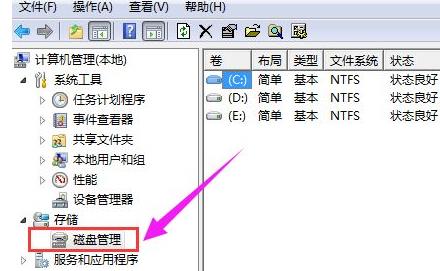
3. 파티션을 분할해야 하는 디스크를 마우스 오른쪽 버튼으로 클릭하고 "볼륨 압축"을 클릭합니다.
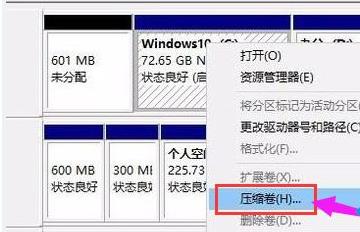
4 필요에 따라 "압축 공간 크기 입력"을 설정한 다음 아래의 "압축"을 클릭합니다.
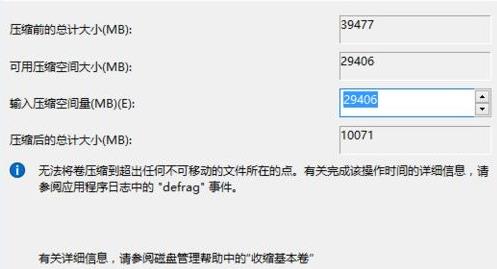
5. 압축이 완료되면 할당되지 않은 메모리가 나타납니다. 마우스 오른쪽 버튼을 클릭하여 선택하고 "새 단순 볼륨"을 클릭합니다.
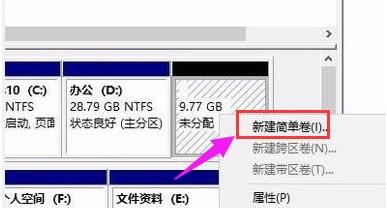
6. 그런 다음 새 볼륨 마법사로 들어가 지시를 따릅니다. 설정을 하고 마지막으로 "확인"을 클릭하세요

7. 설정이 완료되면 새로운 디스크를 보실 수 있습니다.

위 내용은 Win11 노트북 디스크 파티셔닝 가이드의 상세 내용입니다. 자세한 내용은 PHP 중국어 웹사이트의 기타 관련 기사를 참조하세요!
성명:
이 기사는 somode.com에서 복제됩니다. 침해가 있는 경우 admin@php.cn으로 문의하시기 바랍니다. 삭제

